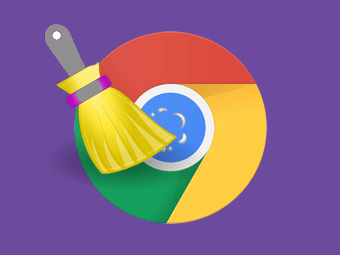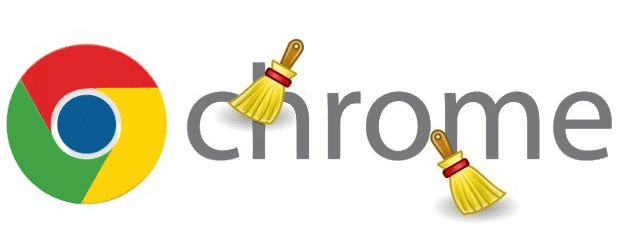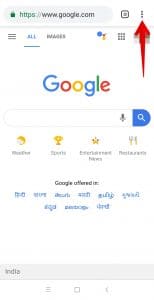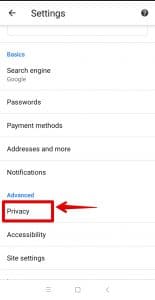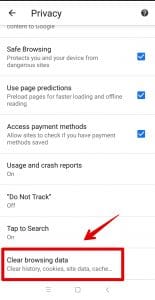تاریخچه مرورگر وب ، حافظه پنهان و کوکی های شما ممکن است از مهمترین جنبه وبگردی شما باشند. با چک کردن هر جزئیات رفتاری آنلاین، رکوردی از هر پیوندی که بازدید کرده اید ذخیره می شود، که هر چند وقت یکبار شما به دلایل مختلف باید اقدام به حذف آنها کنید. ما در این مقاله نحوه پاک کردن حافظه کش گوگل کروم در دسکتاپ و موبایل را با روش های مختلف آموزش می دهیم.
چرا کش مرورگر گوگل کروم را پاک کنیم؟
فایل هایی که در حافظه کش مرورگر شما ذخیره می شوند با گذشت زمان مقدار زیادی از فضای دیسک را به خود اختصاص می دهند که این ممکن است باعث شود مرورگر شما کندتر کار کند. همچنین گاهی اوقات منابع منسوخ شده در حافظه کش، ممکن است باعث شود تا شما محتوای درست را مشاهده نکنید. علاوه بر اینها شما باید برای امنیت بیشتر و محافظت از حریم خصوصی خود در برابر حمله های مختلف، اقدام به حذف کش مرورگر خود کنید چون اطلاعات مختلفی از شما مانند پسوردها و … هم در حافظه کش ذخیره می شود.
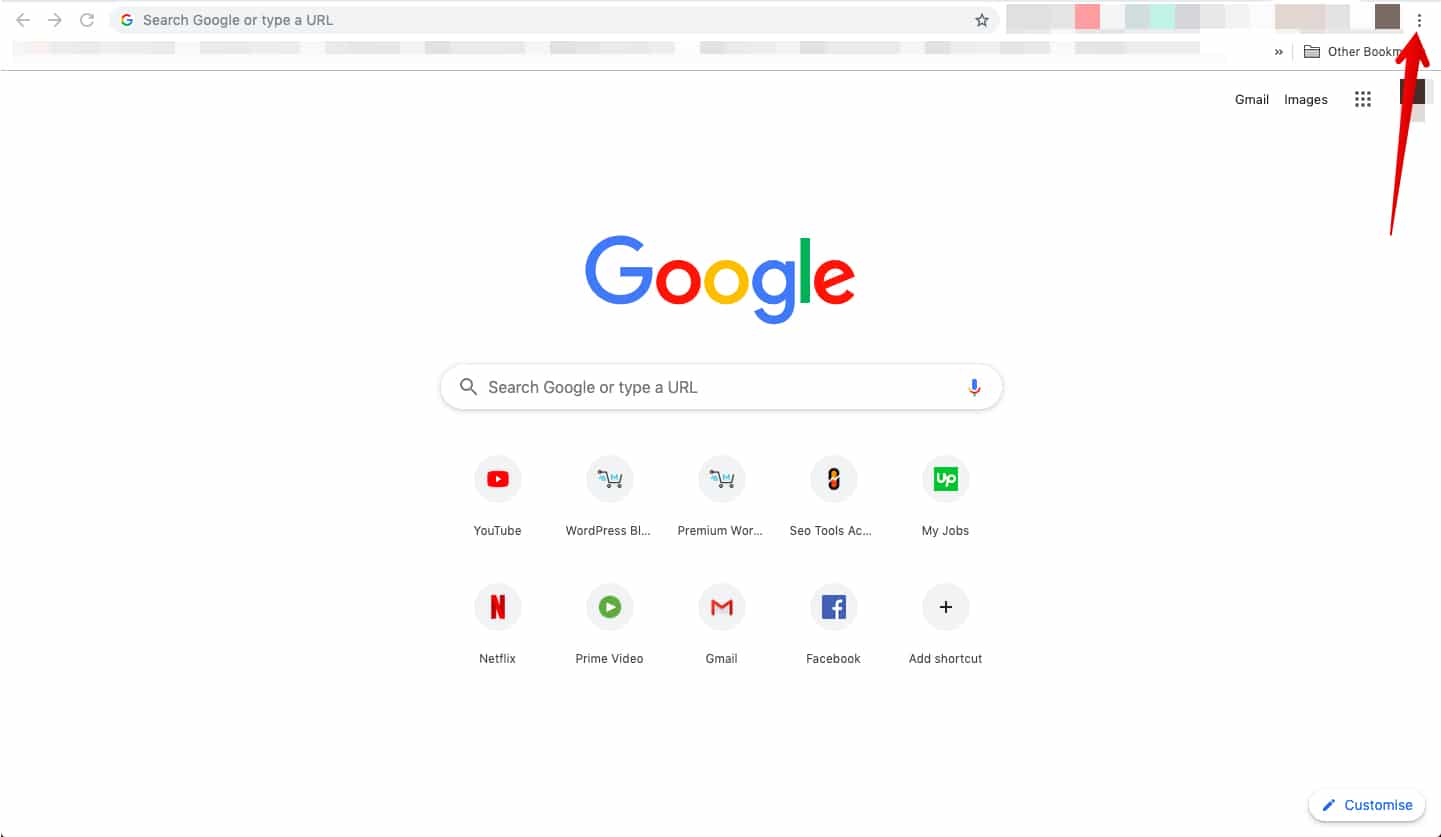
2. بر روی Settings کلیک کنید.
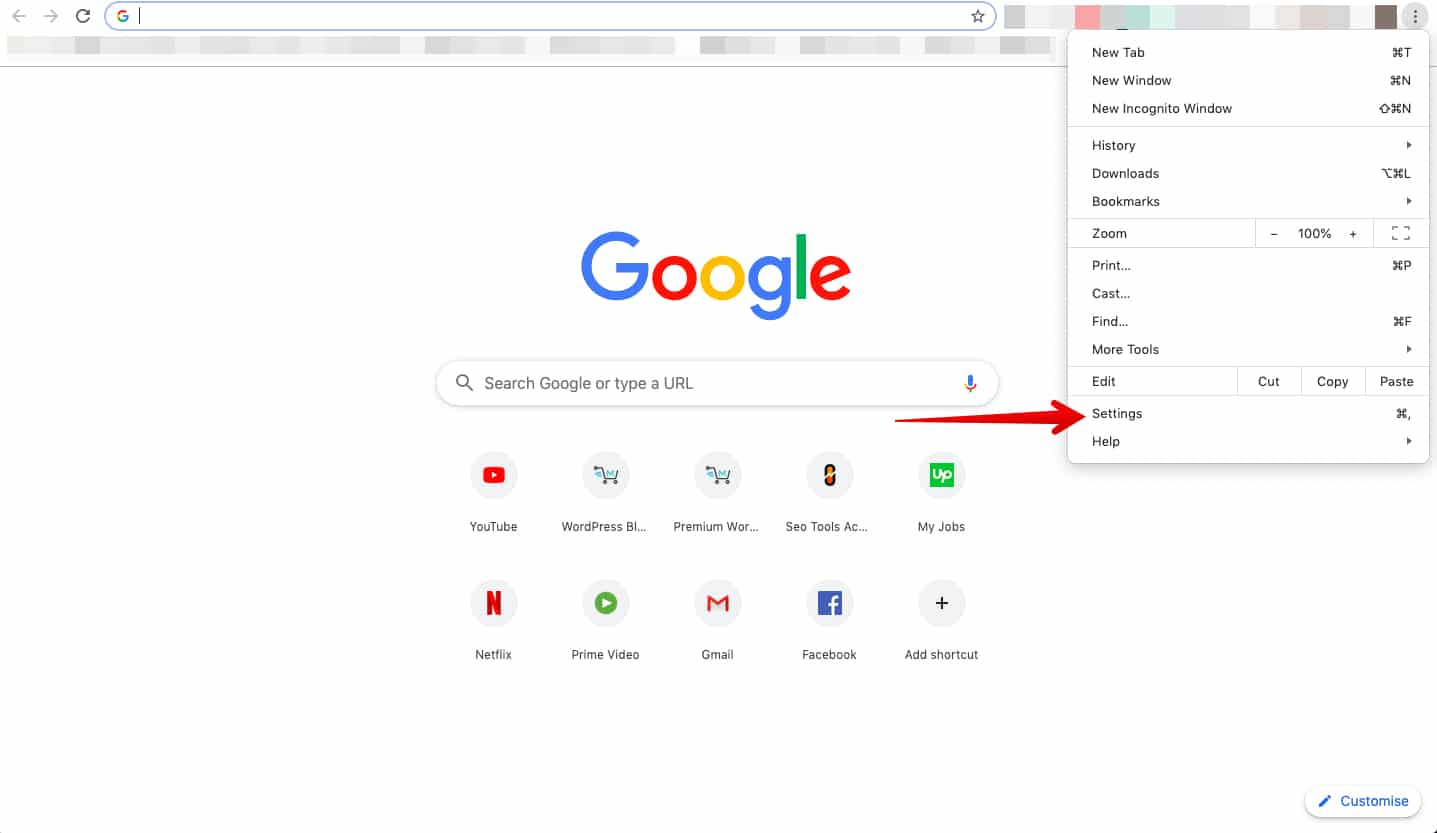
3. در سمت چپ بر روی Privacy and Security و سپس Clear Browsing Data کلیک کنید.
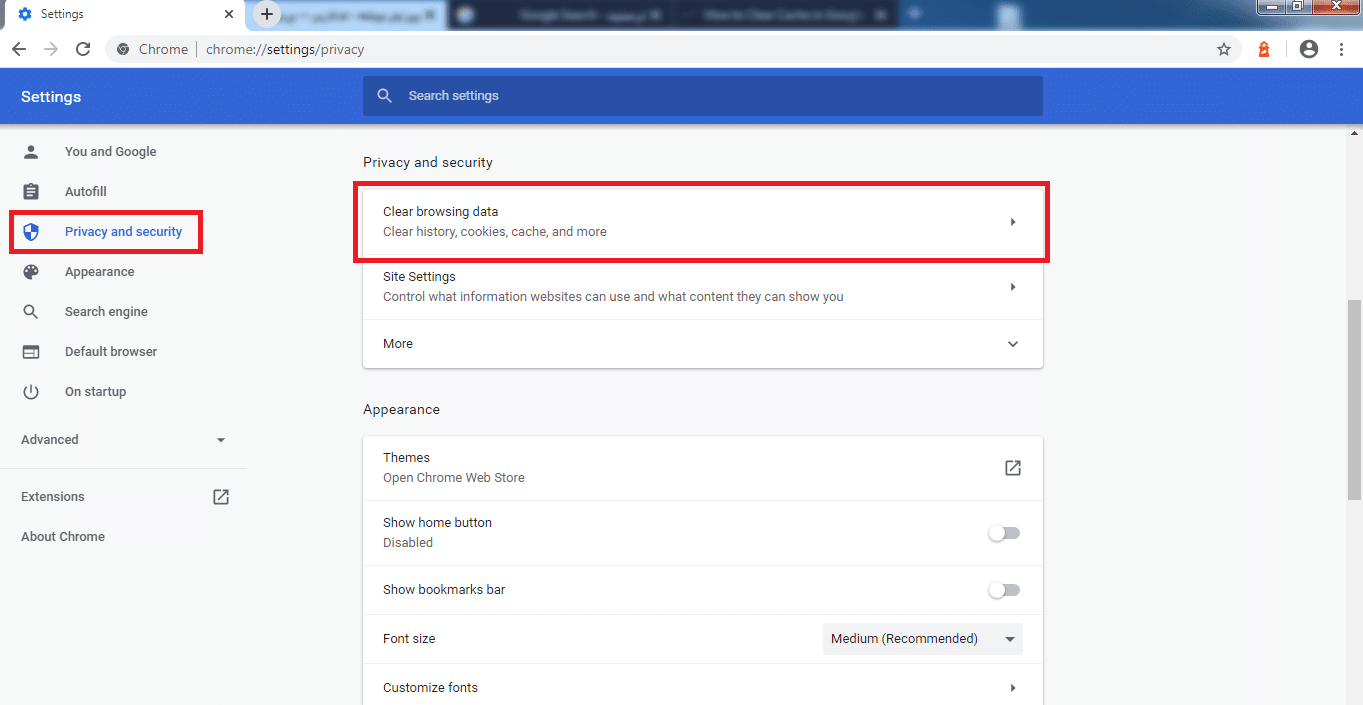
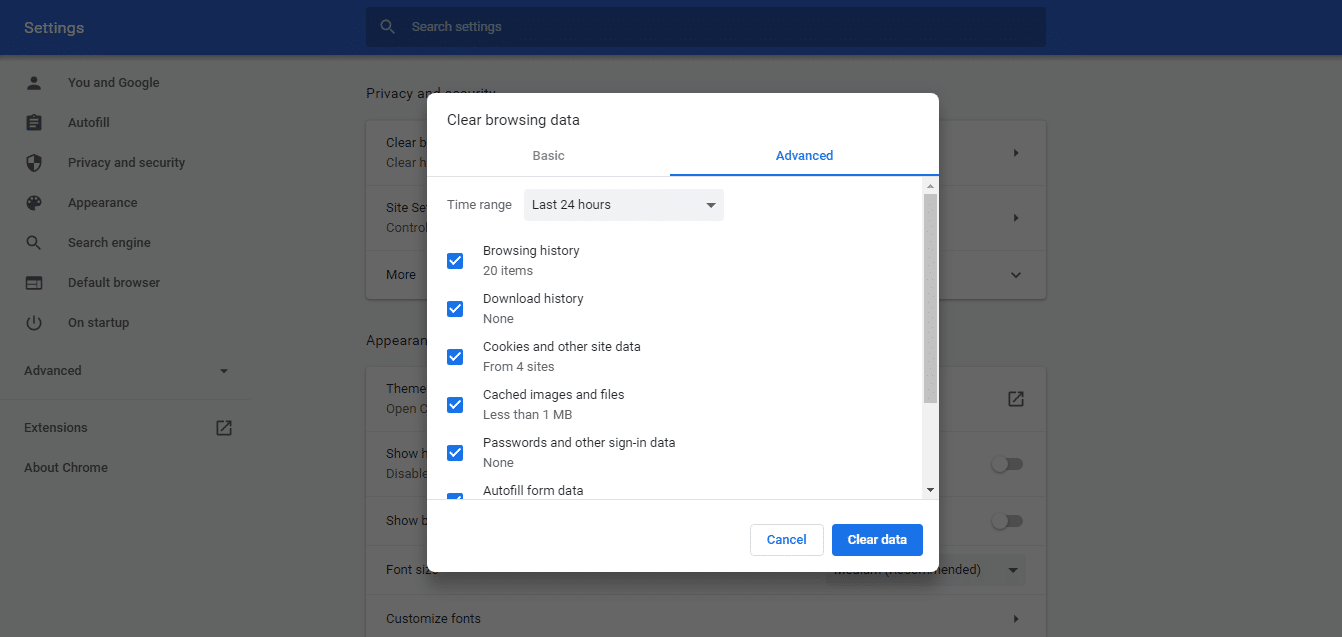
روش های جایگزین برای پاک کردن کش مرورگر کروم (سریعتر)
- ابتدا chrome://settings/clearBrowserData را در نوار آدرس مرورگر خود کپی کنید.
- مانند روش قبل پنجره ای برای انتخاب داده های موردنظر برای شما باز می شود.
- می توانید مدت زمان و همچنین داده های موردنظر خود را که می خواهید پاک شود انتخاب کنید و در آخر بر روی دکمه Clear Data کلیک کنید.
روش 3
همچنین می توانید ابتدا با دسترسی به قسمت تاریخچه، کلیه اطلاعات مرور را پاک کنید.
- در مرورگر، Ctrl + H را با هم فشار دهید.
- یک برگه جدید که مربوط به تاریخچه است برای شما باز می شود.
- در سمت چپ، گزینه Clear Browsing Data را انتخاب کنید.
- همان پنجره روش 1 و 2 برای شما باز می شود و می توانید زمان و داده های موردنظر خود را انتخاب کنید و بر روی دکمه Clear Data کلیک کنید.
خب حالا که نحوه پاک کردن حافظه کش مرورگر گوگل کروم در دسکتاپ را یاد گرفتید، در ادامه به نحوه پاک کردن کش مرورگر در موبایل می پردازیم.
نحوه پاک کردن حافظه کش گوگل کروم در موبایل
بیش از 80% کاربران از طریق موبایل به اینترنت متصل می شوند و داده های وب شما ممکن است در خطر بیشتری قرار بگیرند.
مرورگر تلفن همراه شما موقعیت مکانی شما، سابقه مرور، خرید، مورد علاقه ها و … را به صورت حافظه کش و کوکی ها ذخیره می کند. که در این حالت در صورت دسترسی افراد دیگر، ممکن است اطلاعات مهم و مختلفی افشا شود.
بنابراین برای امنیت بیشتر و همچنین خالی کردن فضای گوشی خود بهتر است هر چند مدت یکبار اقدام به پاک کردن حافظه کش مرورگر گوشی خود کنید.
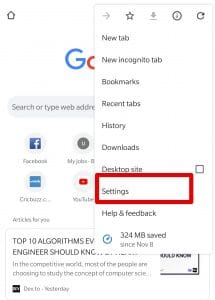
4. در زیر تب Advanced، یک گزینه به نام Privacy وجود دارد، بر روی آن کلیک کنید.
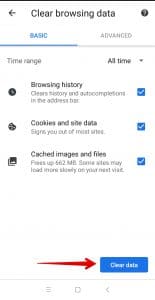
این تمام کاری بود که باید انجام می دادید.
امیدواریم که روش های فوق به شما در پاک کردن حافظه کش در مرورگر کروم کمک کرده باشد. همچنین اگر از مرورگرهای دیگری هم استفاده می کنید می توانید صفحه پاک کردن حافظه کش مرورگر را ببینید که ما در آنها نحوه پاک کردن کش در اکثر مرورگرهای محبوب را آموزش داده ایم.